系统与更新在设置里面的哪里 Windows 10 更新设置教程
Windows 10 更新设置教程中,系统与更新选项位于设置界面的哪里呢?对于许多用户来说,了解如何找到和管理系统更新是非常重要的,在Windows 10中,系统更新的设置在设置应用程序中的更新与安全选项下。通过这个选项,用户可以轻松地检查更新、安装更新和管理更新的安装时间。在这个教程中,我们将更详细地介绍如何在Windows 10中找到和使用系统更新的设置。
方法如下:
1.首先点击开始菜单,然后在开始菜单中点击齿轮状图标(设置)菜单,进入 Windows 设置。
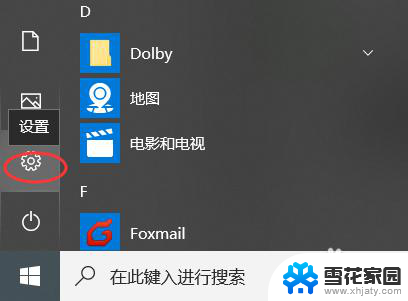
2.进入 Windows 设置后,点击更新和安全菜单,进入到 Windows 更新界面。
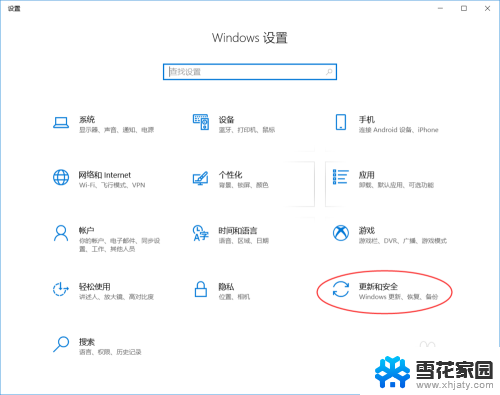
3.第一个检查更新按钮,这个是手动检查 Windows 更新的,查看当前是否需要更新。
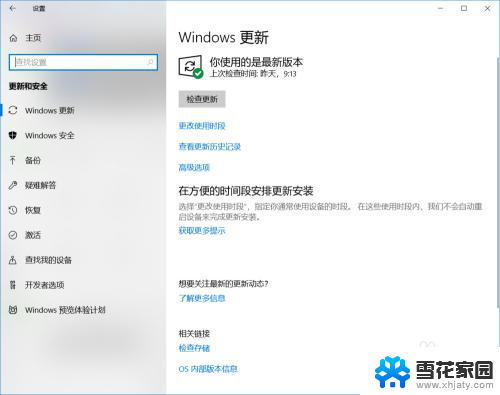
4.点击 Windows 更新中的第一个设置菜单--更改使用时段,设置在这个时间段之内它是不会自动重启你的电脑进行更新的。是为了防止打扰到你的正常工作。
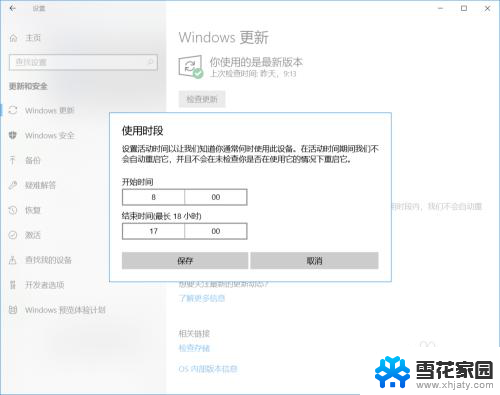
5.点击 Windows 更新中的第二个设置菜单--查看更新历史记录,这里是更新的历史记录。可以对更新的进行卸载和恢复操作。
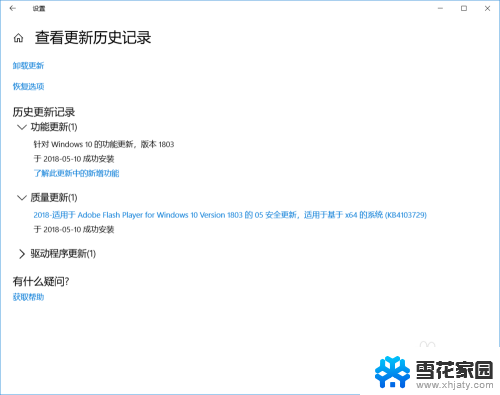
6.点击 Windows 更新中的第三个设置菜单--高级选项,这里是 Windows 更新的相关设置。
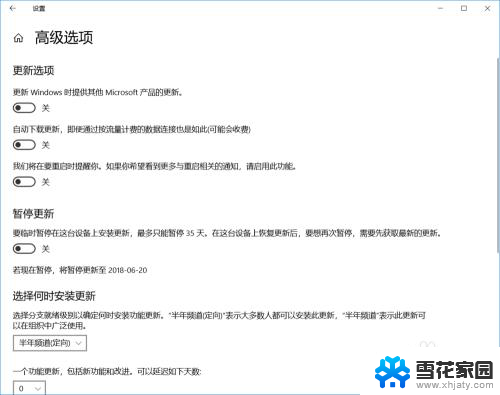
7.点击检查更新按钮查看当前系统是否存在需要更新。
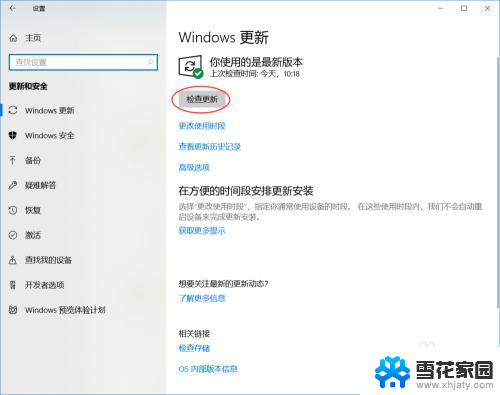
以上就是系统与更新在设置里面的全部内容,如果有不清楚的用户,可以参考以上步骤进行操作,希望对大家有所帮助。
系统与更新在设置里面的哪里 Windows 10 更新设置教程相关教程
-
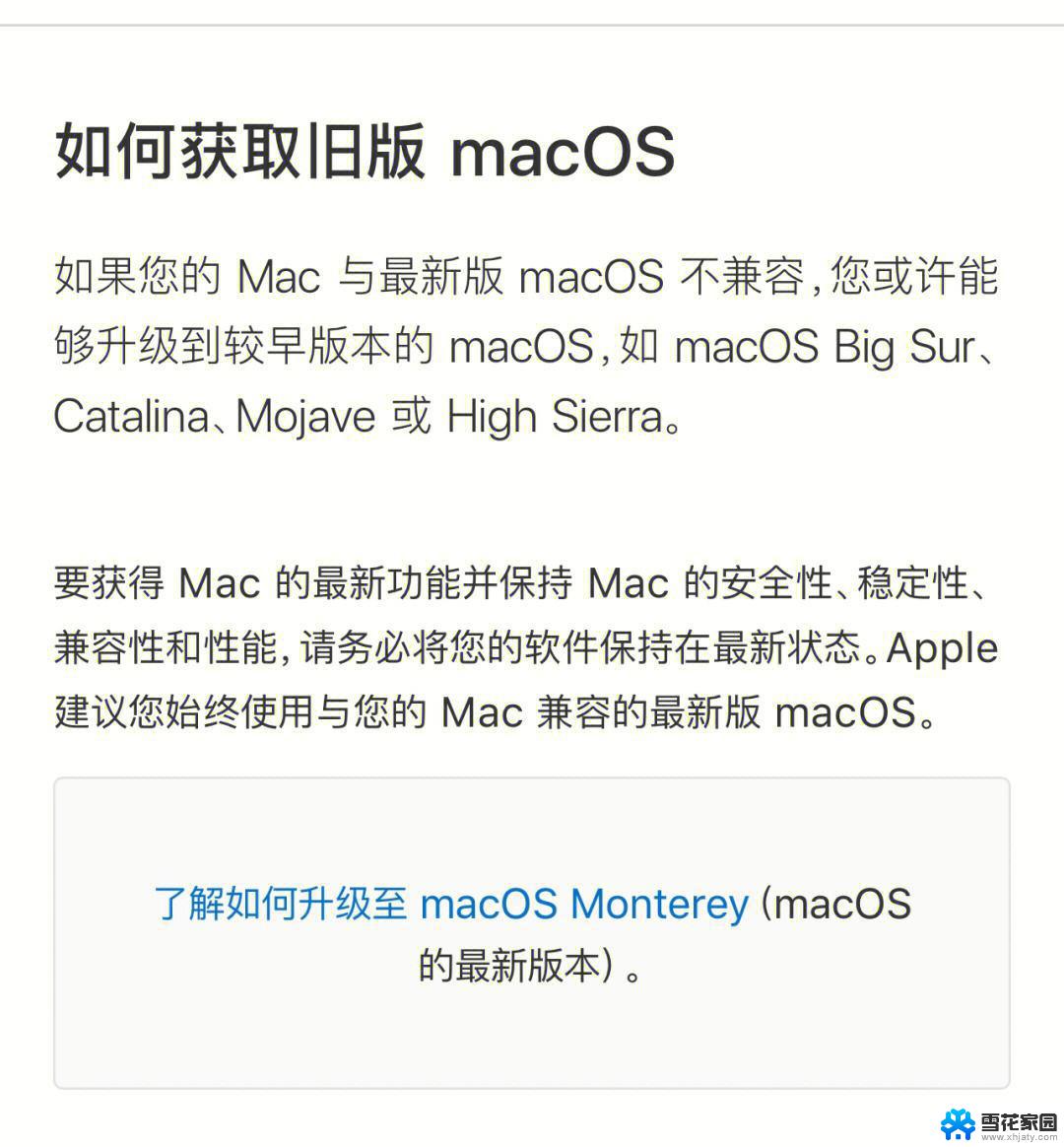 苹果笔记本系统更新在哪里设置 苹果电脑系统升级教程
苹果笔记本系统更新在哪里设置 苹果电脑系统升级教程2024-03-01
-
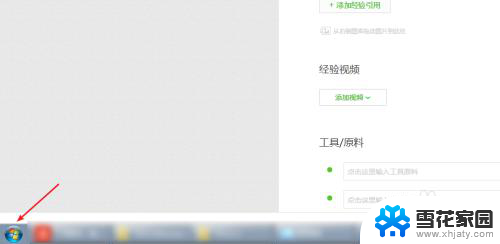 win8系统更新在哪里 win8系统如何手动更新
win8系统更新在哪里 win8系统如何手动更新2023-12-23
-
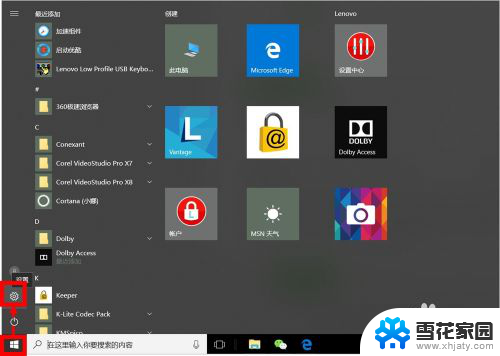 电脑系统禁止更新怎么设置 怎样设置电脑不更新系统
电脑系统禁止更新怎么设置 怎样设置电脑不更新系统2024-05-06
-
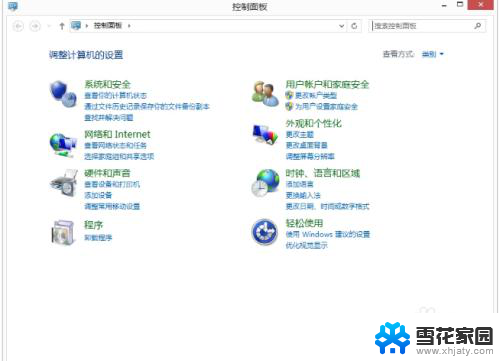 电脑更改字体在哪里设置 电脑上怎么添加新的字体
电脑更改字体在哪里设置 电脑上怎么添加新的字体2024-01-08
- wps设置打印机的在哪里 wps中打印机设置在哪里
- 笔记本电脑锁屏在哪里设置 笔记本锁屏图案设置教程
- wps这个里面自动降重在哪里啊 wps自动降重设置在哪里
- 指纹付款在哪里设置 支付宝指纹支付设置教程
- wps设置保存时间在哪里 wps设置文件保存时间在哪里
- 华为手机不更新系统怎么设置 如何禁止华为手机系统更新提醒
- 无线网已连接但无法访问网络 电脑显示已连接无线网络但无法上网怎么办
- 桌面快捷方式图标怎么去掉箭头 桌面快捷方式图标箭头去除方法
- 电脑台式没有声音 台式电脑没有声音怎么修复
- .gz文件解压 Linux怎么解压.gz文件
- 电脑显示屏图标变大了怎么恢复 电脑桌面图标变大了怎么调整
- 壁纸滚动怎么设置 如何在电脑上设置滚动壁纸
电脑教程推荐